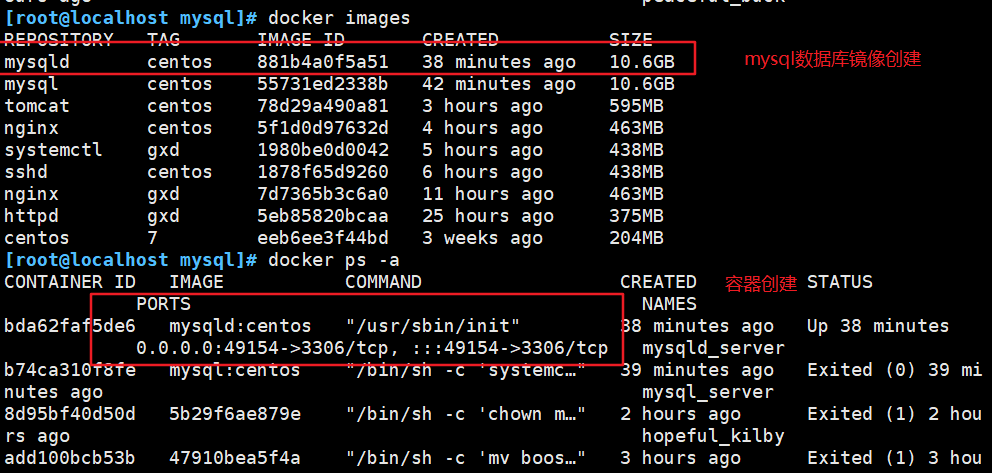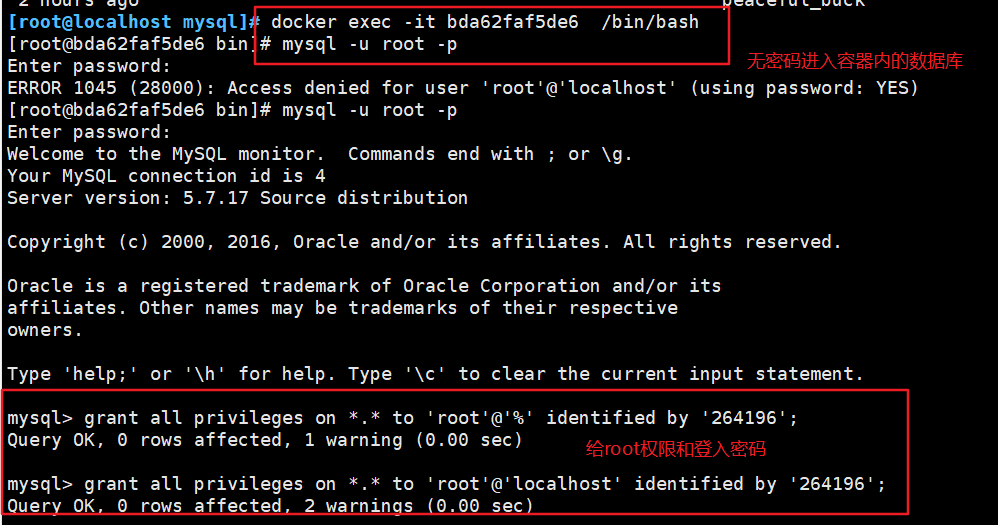docker(五)——镜像创建(dockerfile)
一、Docker镜像的创建
1.1 基于现有镜像创建
1.1.1 启动一个镜像,在容器里修改
1.docker run -it --name gxd1 centos:7 bash #先创建一个容器
2.yum install -y net-tools #安装网络工具,能用ifconfig
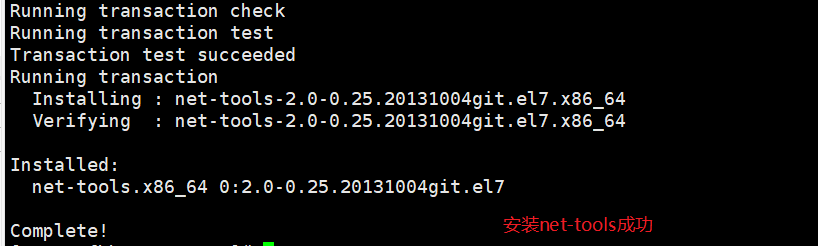
1.1.2 将容器里面运行的程序及运行环境打包生成新的镜像
格式:docker commit [选项] 容器id/容器名 仓库名:标签
docker commit -m "new image for ifconfig" -a "gxd" 1fbbc9919953 centos:ifconfig
-m:说明信息
-a:作者信息
-p:生成过程中停止容器的运行
docker images
或docker inspect 新镜像名 #查看镜像信息
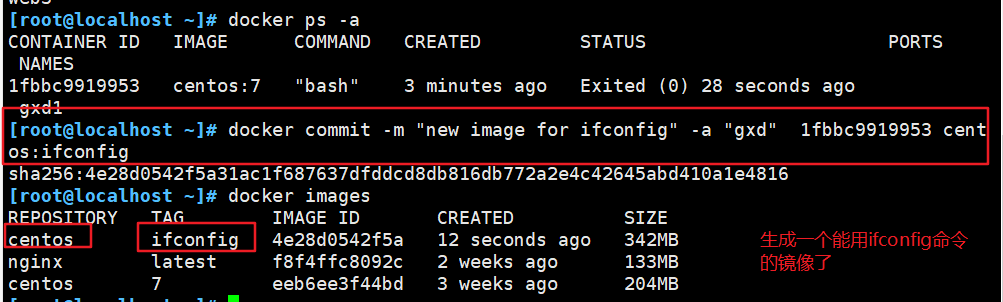
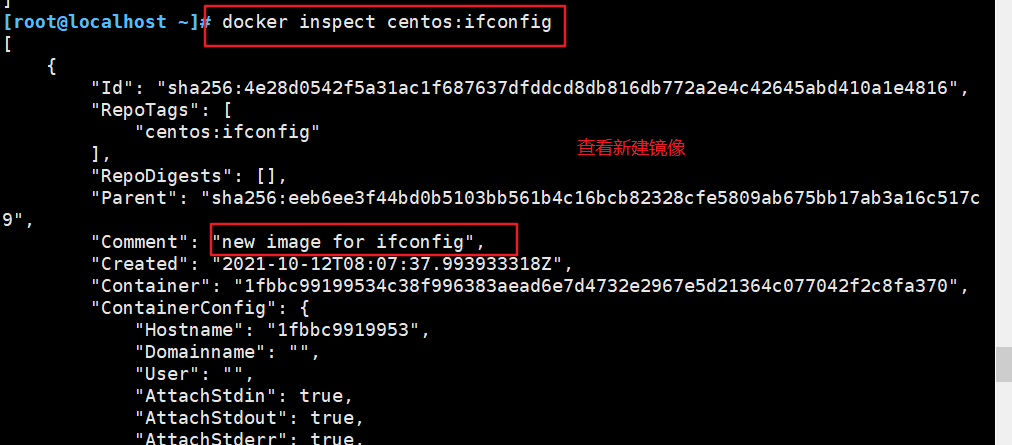
1.1.3 测试新镜像
1.docker run -it --name gxd2 centos:ifconfig bash #用新镜像创建容器
2.ifconfig #直接能使用ifconfig命令看网卡信息,不用再先yum安装net-tools
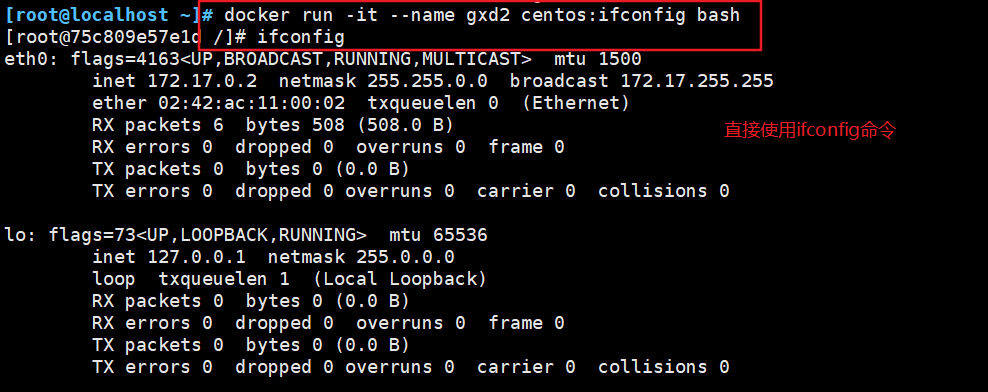
1.2 基于本地模板创建
1.2.1 使用wget命令导入镜像包
通过导入操作系统模板文件生成新的镜像
wget http://download.openvz.org/template/precreated/debian-7.0-x86-minimal.tar.gz
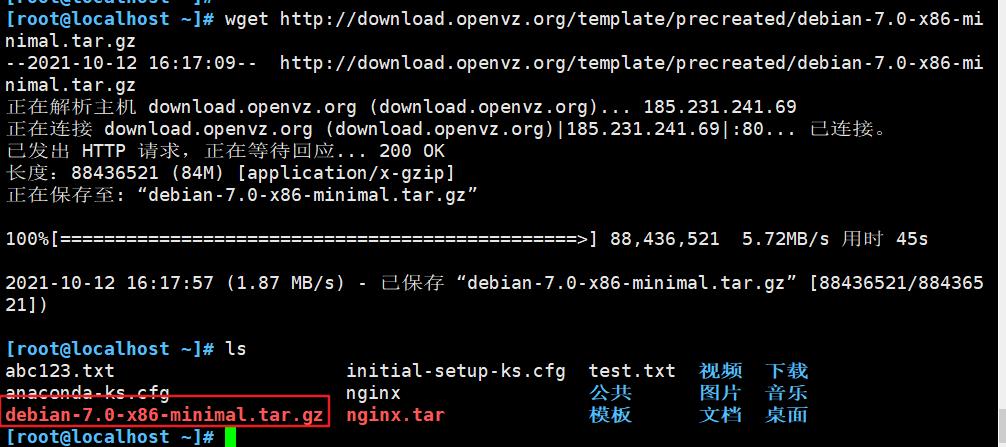
1.2.2 导入镜像
1.cat debian-7.0-x86-minimal.tar.gz | docker import - debian:gxd
2.docker images

1.2.3 把镜像导入到容器中
docker run -it --name gxd3 debian:gxd bash
ls

1.3 基于dockerfile创建
1.3.1 联合文件系统(UnionFs)
1.UnionFS(联合文件系统):Union文件系统(UnionFS)是一种分层、轻量级并且高性能的文件系统,它支持对文件系统的修改作为一次提交来一层层的叠加,同时可以将不同目录挂载到同一个虚拟文件系统下。AUES、OverlayES及Devicemapper都是一种UnionFS
2.Union文件系统是Docker镜像的基础。镜像可以通过分层来进行继承,基于基础镜像(没有父镜像),可以制作各种具体的应用镜像
3.特性:一次同时加载多个文件系统,但从外面看起来,只能看到一个文件系统,联合加教会把各层文件系统叠加起来,这样最终的文件系统会包含所有底层的文件和目录
4.我们下载的时候看到的一层层的就是联合文件系统
1.3.2 镜像加载原理(bootfs、rootfs)
1.Docker的镜像实际上由一层一层的文件系统组成,这种层级的文件系统是UnionES
2.bootfs主要包含bootloader和kernel,bootloader主要是引导加载kernel,Linux刚启动时会加载bootfs文件系统
3.在Docker镜像的最底层是bootfs,这一层与我们典型的Linux./tTnix系统是一样的,包含boot加载器和内核。当iboot加u载完成之后整个内核就都在内存中了,此时内存的使用权已由bootfs转交给内核,此时系统也会卸载bootfs
4.rootfs,在bootfs之上。包含的就是典型Linux系统中的/dev,/proc,/bin,/etc等标准目录和文件。rootfs就是各种不同的操作系统发行版,比如Ubuntu, centos等等
5.我们可以理解成一开始内核里什么都没有,操作一个命令下载debian,这时就会在内核上面加了一层基础镜像;再安装一个emacs,会在基础镜像上叠加一层image;接着再安装一个apache,又会在images上面再叠加一层image。最后它们看起来就像一个文件系统即容器的rootfs。在Docker的体系里把这些rootfs叫做Docker的镜像。但是,此时的每一层rootfs都是read-only的,我们此时还不能对其进行操作。当我们创建一个容器,也就是将Docker镜像进行实例化,系统会在一层或是多层read-only的rootfs之上分配一层空的read-write的rootfs
为什么Docker里的centos的大小才200M?
因为对于精简的os,rootfs可以很小,只需要包含最基本的命令、工具和程序库就可以了,因为底层直接用宿主机的kernel,自己只需要提供rootfs就可以了。由此可见对于不同的linux发行版,bootfs基本是一致的,rootfs会有差别,因此不同的发行版可以公用bootfs
1.3.3 Dockerfile
1)概述
1.Docker镜像是一个特殊的文件系统,除了提供容器运行时所需的程序、库、资源、配置等文件外,还包含了一些为运行时准备的一些配置参数(如核名卷、环境变量、用户等)。镜像不包含任何动态数据,其内容在构建之后也不会被改变
2.镜像的定制实际上就是定制每一层所添加的配置、文件。如果我们可以把每一层修改、安装、构建、操作的命令都写入一个脚本,用这个脚本来构建、定制镜像,那么镜像构建透明性的问题、体积的问题就都会解决。这个脚本就是Dockerfile
3.Dockerfile是一个文本文件,其内包含了一条条的指令(Instruction),每一条指令构建一层,因此每一条指令的内容,就是描述该层应当如何构建。有了pockerfile,当我们需要定制自己额外的需求时,只需在Dockerfile上添加或者修改指令,重新生成image即可,省去了敲命令的麻烦
4.除了手动生成Docker镜像之外,可以使用nockerfile自动生成镜像。Dockerfile是由多条的指令组成的文件,其中每条指令对应Linux中的一条命令,Docker程序将读取Dockerfile中的指令生成指定镜像
2)Dockerfile结构
大致分为四个部分:
1.基础镜像信息
2.维护者信息
3.镜像操作指令
4.容器启动时执行指令
Docerfile每行支持一条指令,每条指令可携带多个参数,支持使用以"#”号开头的注释
1.3.4 Docker镜像结构的分层
镜像不是一个单一的文件,而是有多层构成。容器其实是在镜像的最上面加了一层读写层,在运行容器里做的任何文件改动,都会写到这个读写层。
如果删除了容器,也就删除了其最上面的读写层,文件改动也就丢失了。Docker使用存储驱动管理镜像每层内容及可读写层的容器层
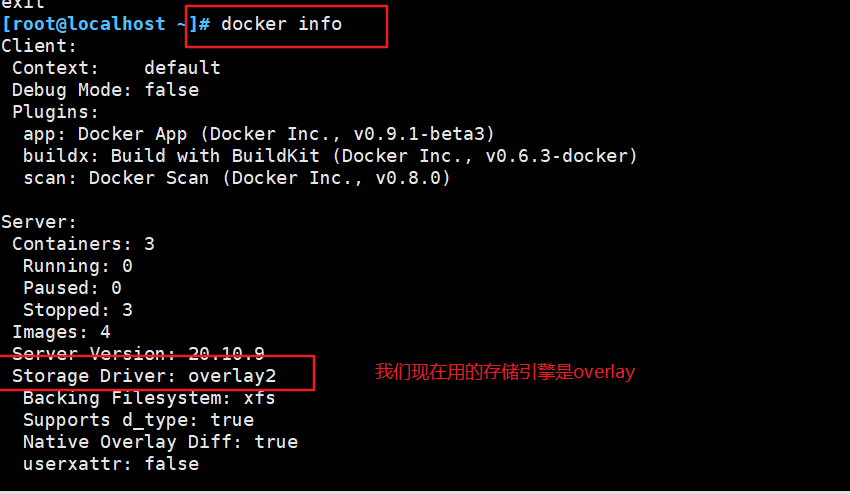
(1)Dockerfile中的每个指令都会创建一个新的镜像层
(2)镜像层将被缓存和复用
(3)当Dockerfile的指令修改了,复制的文件变化了,或者构建镜像时指定的变量不同了,对应的镜像层缓存就会失效
(4)某一层的镜像缓存失效,它之后的镜像层缓存都会失效
(5)镜像层是不可变的,如果在某一层中添加一个文件,然后在下一层中删除它,则镜像中依然会包含该文件,只是这个文件在Docker容器中不可见了
1.3.5 Dockerfile操作指令
| 指令 | 说明 |
|---|---|
| FROM 镜像 | 指定新镜像所基于的镜像,第一条指令必须为FROM指令,每创建一个镜像就需要一条FROM指令 |
| MAINTAINER 名字 | 说明新镜像的维护人信息 |
| RUN 命令 | 在所基于的镜像上执行命令,并提交到新的镜像中 |
| ENTRYPOINT [“要运行的程序”,“参数1”,“参数2”] | 设定容器启动时第一个运行的命令及其参数。可以通过使用命令docker run --entrypoint来覆盖镜像中的ENTRYPOINT指令的命令 |
| CMD [“要运行的程序”,“参数1”,“参数2”]/CDM 要运行的程序 参数1 参数2 | 指令启动容器时要运行的命令或者脚本,Dockerfile只能由一条CMD命令,如果指定多条命令,则只能最后一条被执行。如果在docker run时指定了命令或者镜像中有ENTRYPOINT,那么CDM就会被覆盖 |
| EXPOSE 端口号 | 指定新镜像加载到Docker时要开启端口 |
| ENV 环境变量 变量值 | 设置一个环境变量的值,会被后面的RUN使用 |
| ADD 源文件/目录 目标文件/目录 | 将源文件复制到目标文件,源文件要与Dockerfile位于相同的目录中,或者是一个URL;如果源文件是个压缩文件,则会自动解压 |
| COPY 源文件/目录 目标文件/目录 | 将本地主机上的文件/目录复制到目标地点,源文件/目录要与Dockerfile在相同目录中 |
| VOLUME [“目录”] | 在容器中创建一个挂载点 |
| USER 用户名/UID | 指定运行容器时的用户 |
| WORKDIR 路径 | 为后续的RUN、CMD、ENTRYPOINT指定工作目录 |
| ONBUILD 命令 | 指定生成的镜像作为一个基础镜像时所要运行的命令,对用该Dockerfile构建镜像的容器本身不会产生影响,但是编写一个新的Dockerfile构建镜像是基于之前加了onbuild指令的镜像而创建的容器时,就会造成影响 |
| HEALTHCHECK | 健康检查 |
1.3.6 Dockerfile编写格式
1.第一行必须使用FROM指令指明所基于的镜像名称
2.之后使用MAINTAINER指令说明维护该镜像的用户信息
3.然后是镜像操作相关指令,如RUN指令。每运行一条指令,都会给基础镜像添加新的一层
4.最后使用CMD指令指定启动容器时要运行的命令操作
二、Dockerfile案例
2.1 构建apache容器服务
2.1.1 建立工作目录
cd /opt
mkdir apache
cd apache
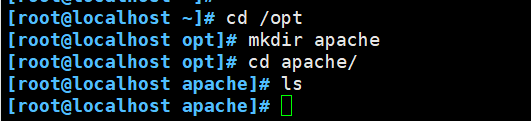
2.1.2 编写Dockerfile
vim Dockerfile
FROM centos:7 #基于的基础镜像
MAINTAINER this is apache image(gxd) #镜像操作指令安装apache软件
RUN yum -y install httpd #运行命令
EXPOSE 80 #开启80瑞口
ADD index.html /var/www/html/index.html #复制网站首页文件
CMD ["/usr/sbin/apachectl","-D","FOREGROUND"] #在前台执行一直开启apache服务(pid=1),让容器一直处于运行中,否则命令失效则容器停止
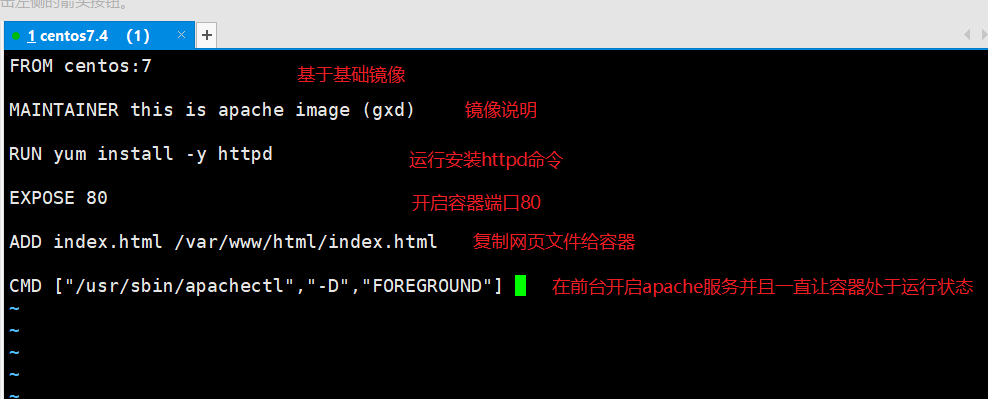
2.1.3 给本地网页文件添加内容
echo 'woshiwuyifan' > index.html #Dockerfile中ADD指令只写了index.html代表当前的工作目录

2.1.4 生成镜像
docker build -t httpd:gxd . #末尾有“.”代表当前目录
docker images
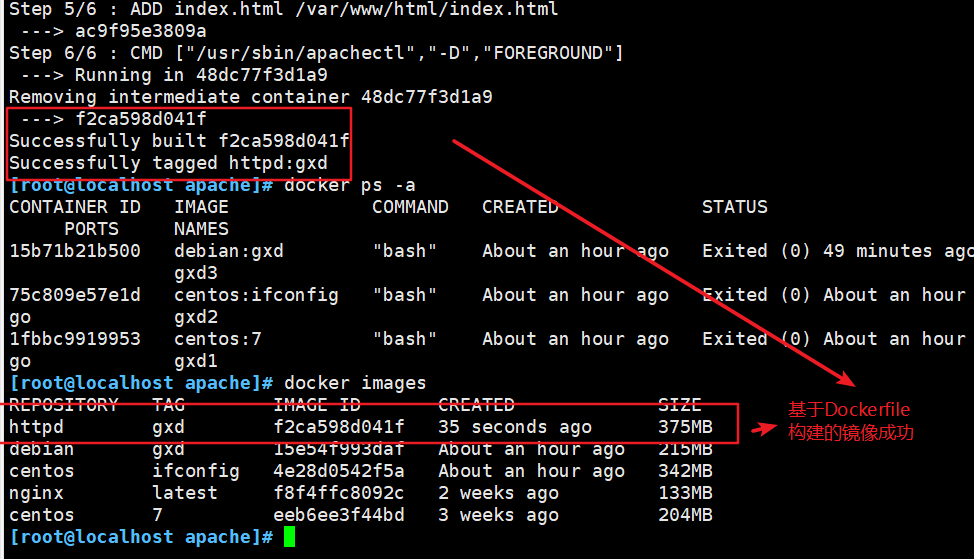
2.1.5 新镜像运行容器
docker run -d -p 43999:80 httpd:gxd
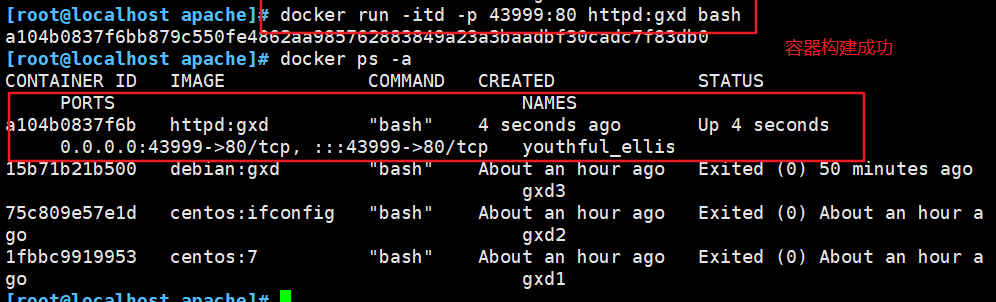
2.1.6 浏览器测试
http://192.168.80.11:43999
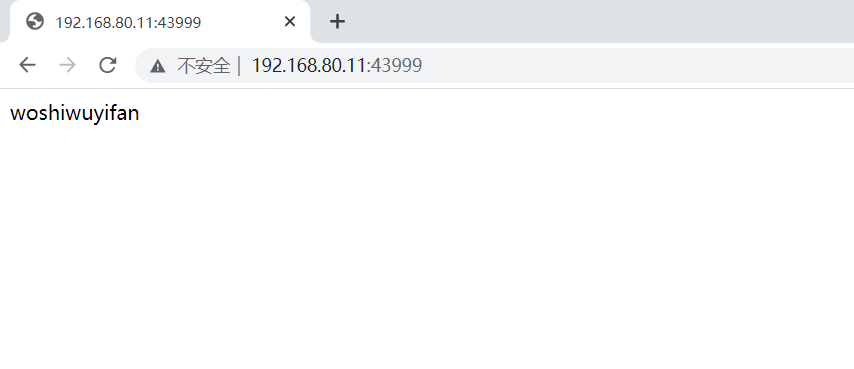
2.2 构建SSH镜像
1.mkdir /opt/sshd
cd /opt/sshd
2.vim Dockerfile
FROM centos:7 #第一行必须指明基于的基础镜像
MAINTAINER this is ssh image <gxd> #作者信息
#镜像的操作指令
RUN yum -y install openssh* net-tools lsof telnet passwd
RUN echo '264196' | passwd --stdin root
RUN sed -i 's/UsePAM yes/UsePAM no/g' /etc/ssh/sshd_config #不使用PAM认证
RUN sed -ri '/^session\s+required\s+pam_loginuid.so/s/^/#/' /etc/pam.d/sshd #取消pam限制
RUN ssh-keygen -t rsa -A #生成密钥认证文件
RUN mkdir -p /root/.ssh && chown root.root /root && chmod 700 /root/.ssh
EXPOSE 22
CMD ["/usr/sbin/sshd" , "-D"]
3.生成镜像
docker build -t sshd:centos .
4.启动容器并修改root密码
docker run -d -P sshd:centos
docker ps -a
ssh localhost -p 49153
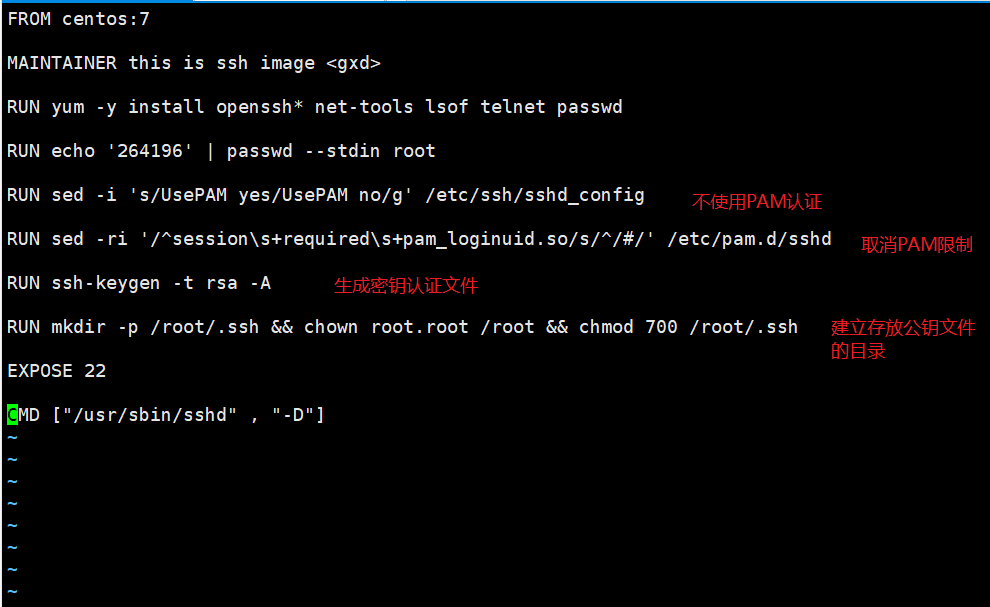
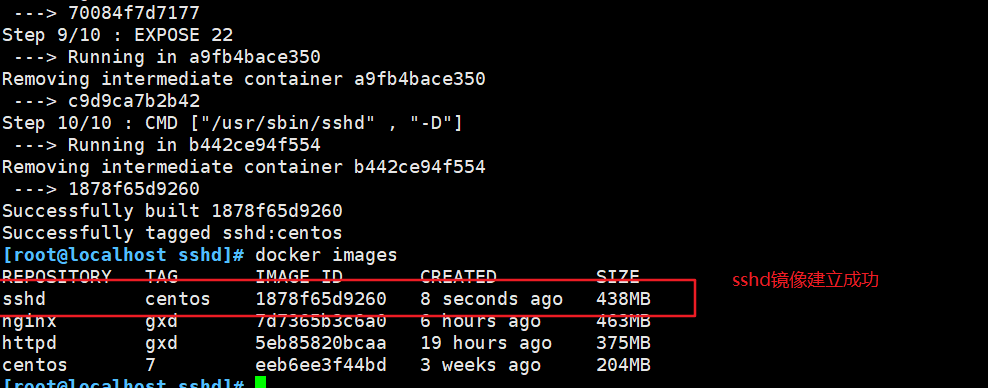
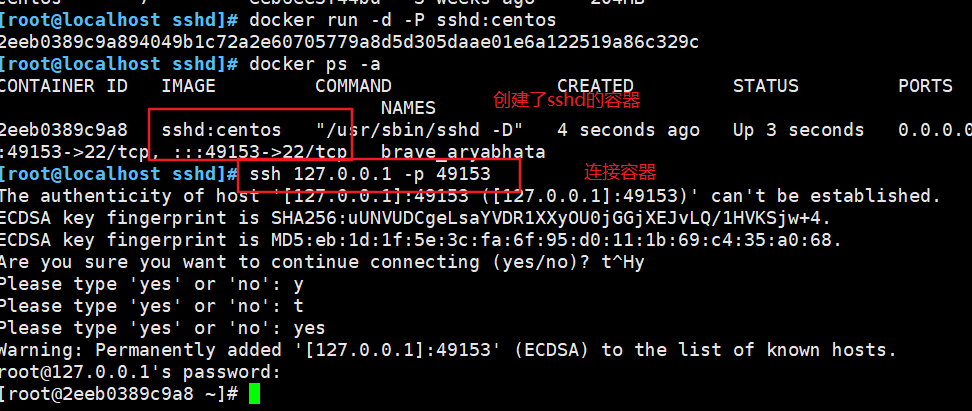
2.3 构建systemctl镜像
1.mkdir /opt/systemctl
cd /opt/systemctl
2.vim Dockerfile
FROM sshd:centos
MAINTAINER this is systemctl image <gxd>
ENV container docker
#除了systemd-tmpfiles-setup.service,删除其它所有文件
RUN (cd /lib/systemd/system/sysinit.target.wants/; for i in *; do [ $i == systemd-tmpfiles-setup.service ] || rm -f $i; done); \
rm -f /lib/systemd/system/multi-user.target.wants/*; \
rm -f /etc/systemd/system/*.wants/*; \
rm -f /lib/systemd/system/local-fs.target.wants/*; \
rm -f /lib/systemd/system/sockets.target.wants/*udev*; \
rm -f /lib/systemd/system/sockets.target.wants/*initctl*; \
rm -f /lib/systemd/system/basic.target.wants/*;\
rm -f /lib/systemd/system/anaconda.target.wants/*;
VOLUME [ "/sys/fs/cgroup" ]
CMD ["/usr/sbin/init"]
3.生成镜像
docker build -t systemctl:centos .
4.启动容器,并挂载宿主机目录挂载到容器中,和进行初始化
docker run --privileged -it -v -P /sys/fs/cgroup:/sys/fs/cgroup:ro systemctl:centos
#--privileged:使container内的root拥有真正的root权限。否则,container内的root只是外部的一个普通用户权限。
docker ps -a
5.进入容器
docker exec -it fed4ea999b47 bash
systemctl status sshd
方法二:
docker run -d -P --privileged sshd:centos /usr/sbin/init &
前提在dockerfile中把CMD命令注释掉
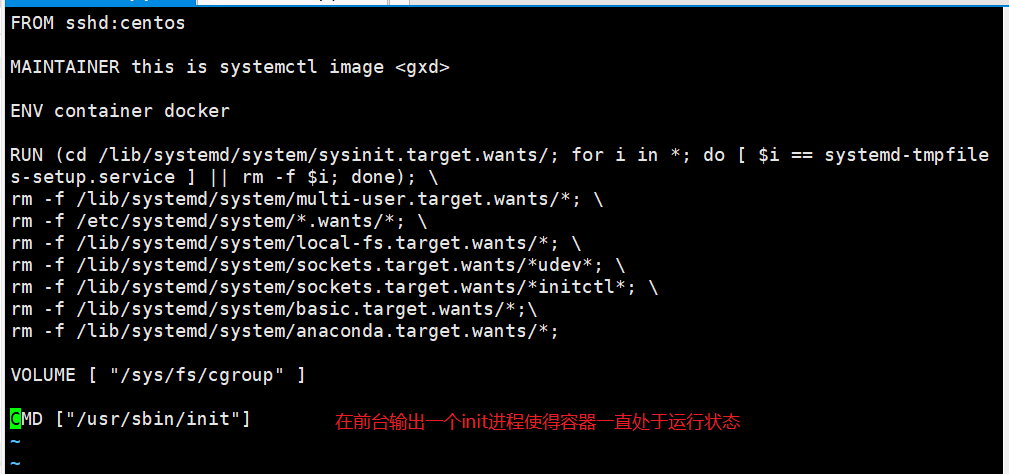
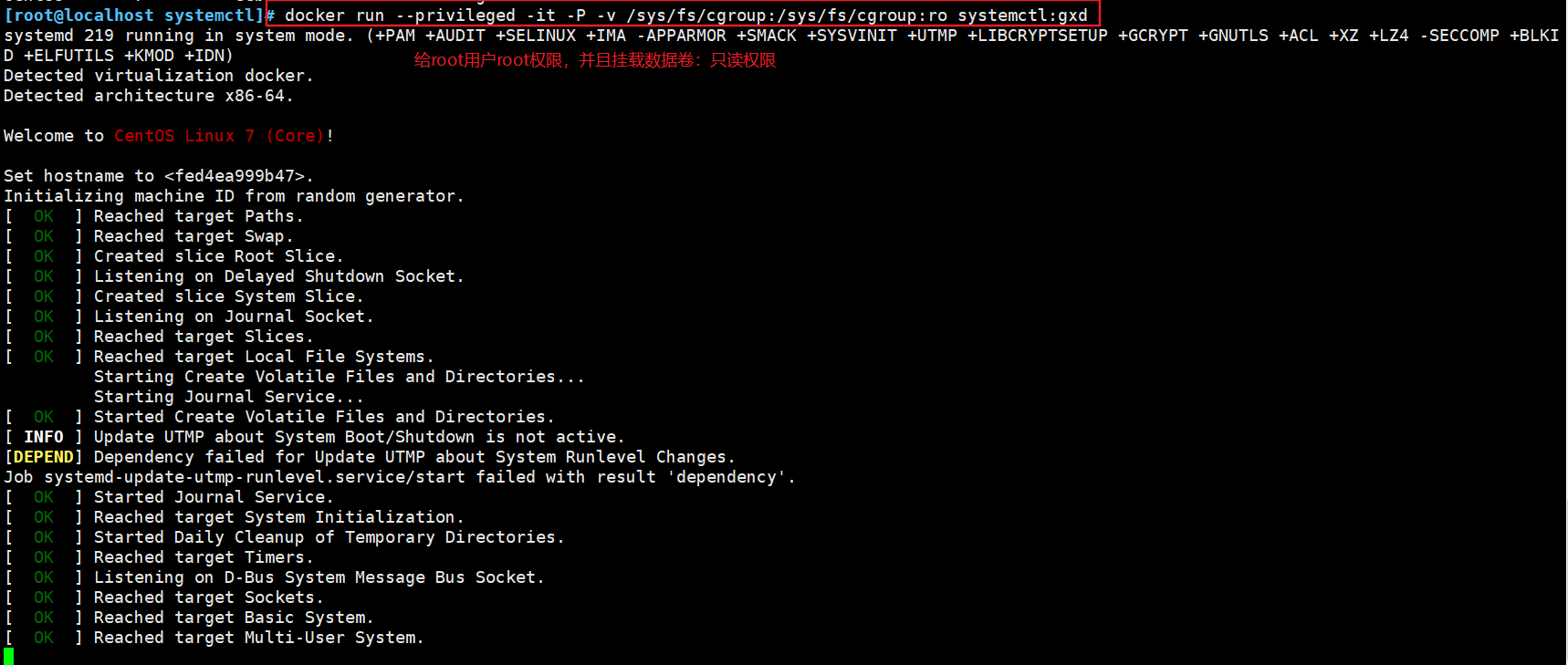
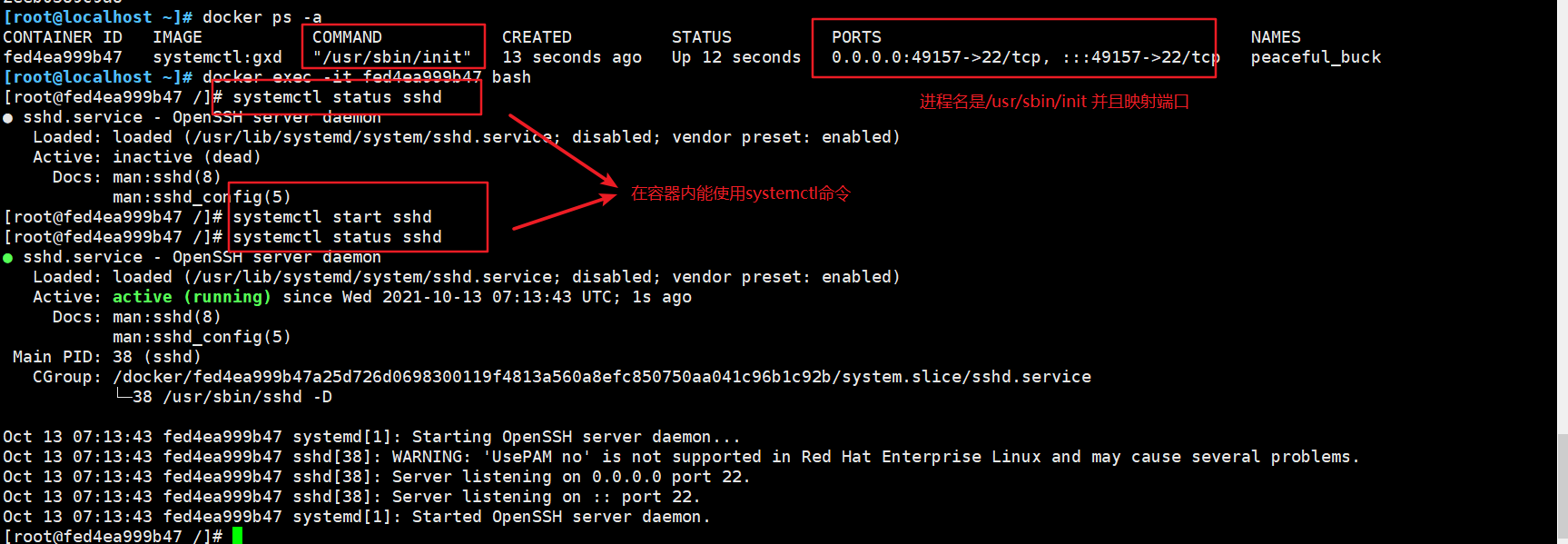

2.4 构建nginx
1.mkdir /opt/nginx
cd /opt/nginx/
把nginx-1.12.0.tar.gz安装包移进来
2.vim Dockerfile
#基于基础镜像
FROM centos:7
#用户信息
MAINTAINER this is nginx image <wl>
#添加环境包
RUN yum -y install pcre-devel zlib-devel gcc gcc-c++ make
RUN useradd -M -s /sbin/nologin nginx
#上传nginx软件压缩包,并解压
ADD nginx-1.12.0.tar.gz /usr/local/src/
#指定工作目录
WORKDIR /usr/local/src/nginx-1.12.0
RUN ./configure \
--prefix=/usr/local/nginx \
--user=nginx \
--group=nginx \
--with-http_stub_status_module && make && make install
ENV PATH /usr/local/nginx/sbin:$PATH #指定http端口
EXPOSE 80
ADD index.html /usr/local/nginx/html/index.html #写一个网页文件来验证
CMD nginx -g "daemon off;"
3.echo 'woshigutianle' > index.html #Dockerfile中ADD指令只写了index.html代表当前的工作目录
4.创建新镜像
docker build -t nginx:centos .
5.启动容器并查看网页文件
docker run -d -P nginx:centos
docker ps -a
6.浏览器访问
http://192.168.80.11:49158

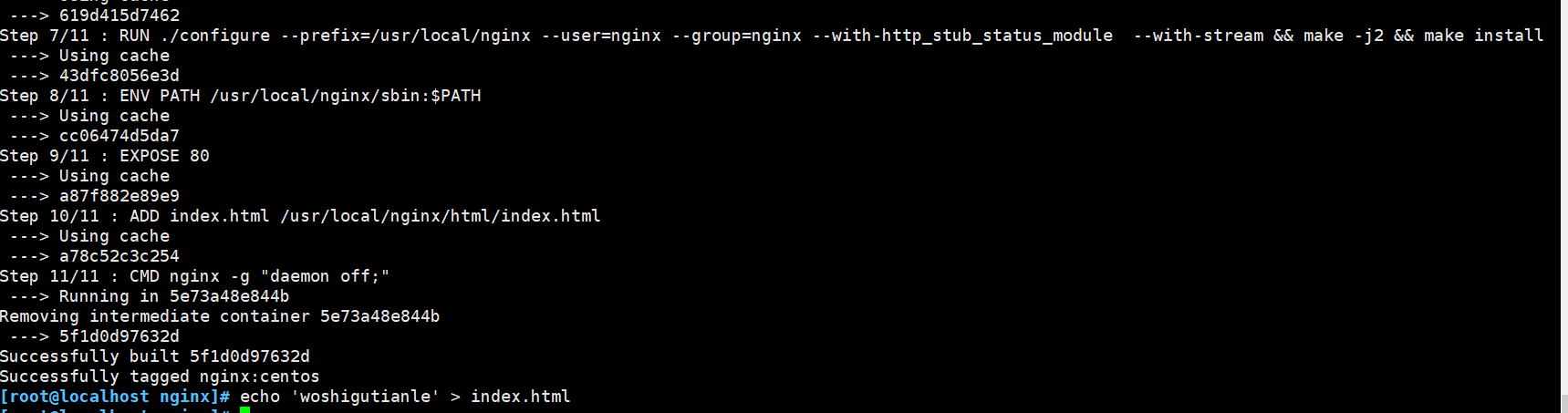

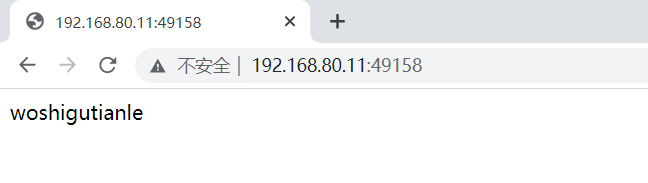
2.5 构建tomcat
1.mkdir /opt/tomcat
cd /opt/tomcat
把jdk-8u91-linux-x64.tar.gz和apache-tomcat-8.5.16.tar.gz移动到本目录
2.vim Dockerfile
FROM centos:7
MAINTAINER this is tomcat image <gxd>
ADD jdk-8u91-linux-x64.tar.gz /usr/local/
ENV JAVA_HOME /usr/local/jdk1.8.0_91
ENV JRE_HOME ${JAVA_HOME}/jre
ENV CLASSPATH .:${JAVA_HOME}/lib:${JRE_HOME}/lib
ENV PATH $JAVA_HOME/bin:$PATH
ADD apache-tomcat-8.5.16.tar.gz /usr/local/
WORKDIR /usr/local/
RUN mv apache-tomcat-8.5.16 /usr/local/tomcat
EXPOSE 8080
CMD /usr/local/tomcat/bin/catalina.sh run
3.创建新镜像
docker build -t tomcat:centos .
4.启动容器
docker run -d --name tomcat1 -p 6666:8080 tomcat:centos
docker ps -a
5.浏览器访问
http://192.168.80.11:6666
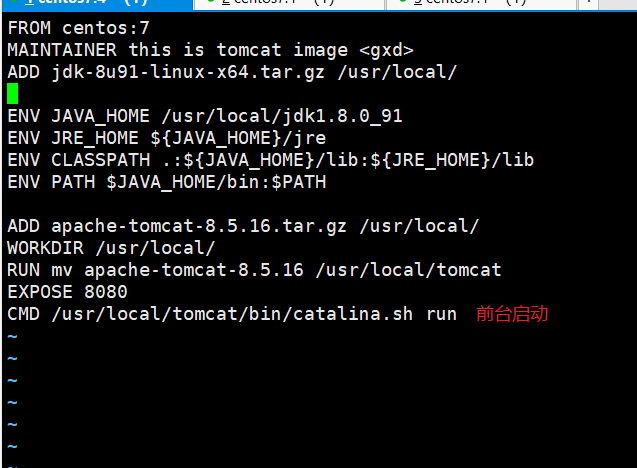
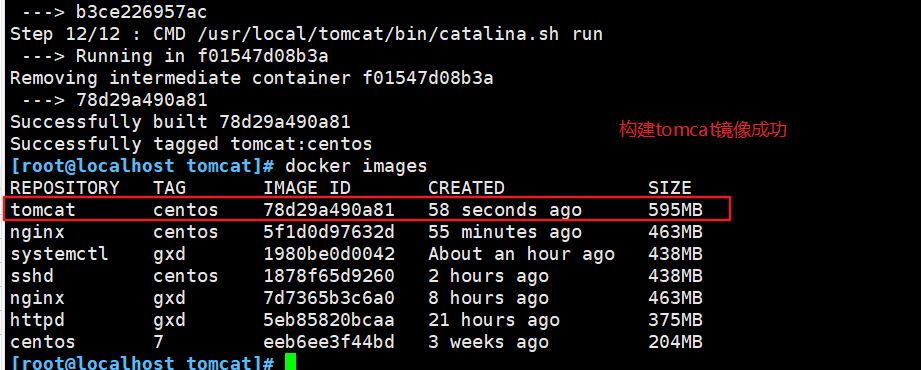

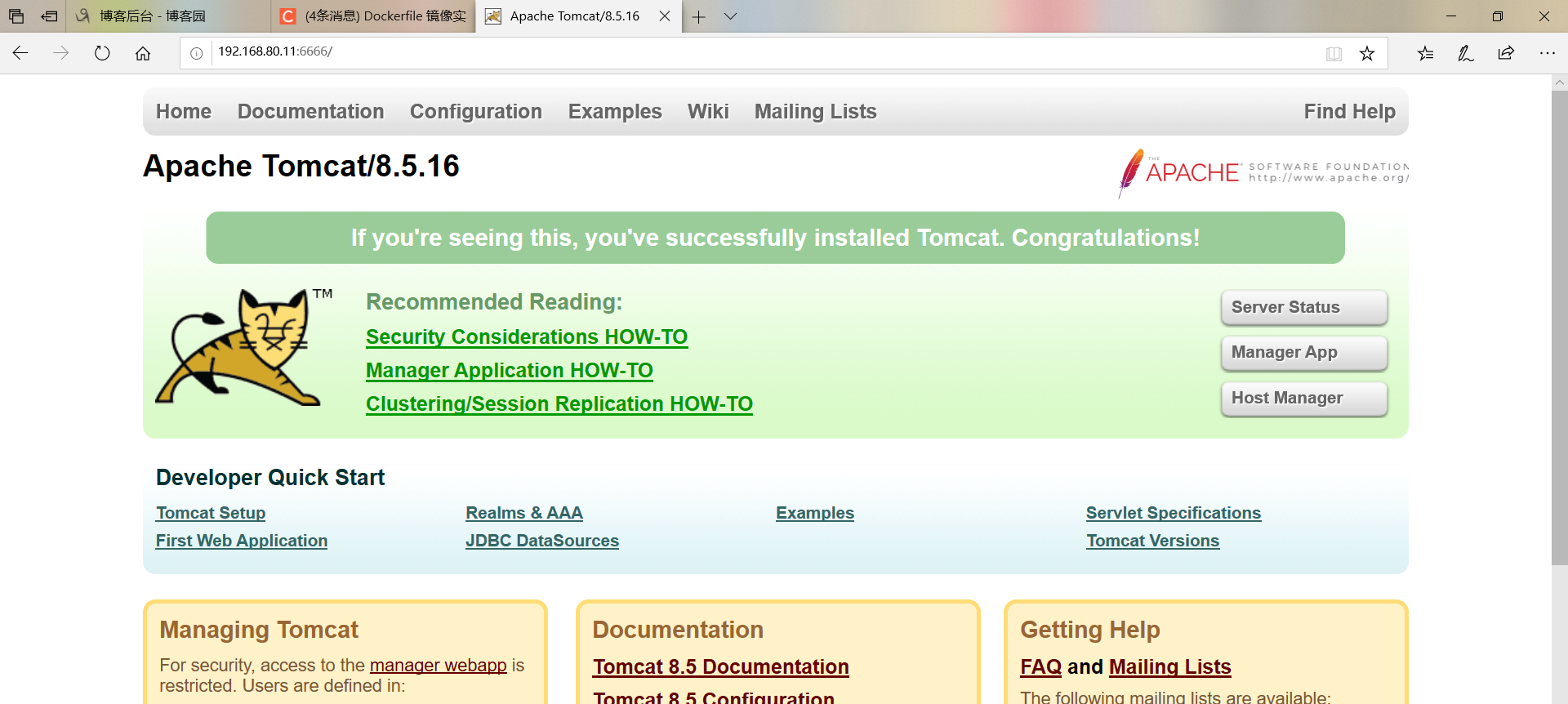
2.6 构建mysql
1.mkdir /opt/mysql
cd /opt/mysql
把boost_1_59_0.tar.gz和mysql-5.7.17.tar.gz移动到本目录
2.vim Dockerfile
FROM centos:7
MAINTAINER this is mysql image (gxd)
RUN yum -y install gcc gcc-c++ ncurses ncurses-devel bison cmake make
ADD mysql-5.7.17.tar.gz /opt/
ADD boost_1_59_0.tar.gz /usr/local/
WORKDIR /usr/local/
RUN mv boost_1_59_0 /usr/local/boost/
WORKDIR /opt/mysql-5.7.17/
RUN cmake \
-DCMAKE_INSTALL_PREFIX=/usr/local/mysql \
-DMYSQL_UNIX_ADDR=/usr/local/mysql/mysql.sock \
-DSYSCONFDIR=/etc \
-DSYSTEMD_PID_DIR=/usr/local/mysql \
-DDEFAULT_CHARSET=utf8 \
-DDEFAULT_COLLATION=utf8_general_ci \
-DWITH_EXTRA_CHARSETS=all \
-DWITH_INNOBASE_STORAGE_ENGINE=1 \
-DWITH_ARCHIVE_STORAGE_ENGINE=1 \
-DWITH_BLACKHOLE_STORAGE_ENGINE=1 \
-DWITH_PERFSCHEMA_STORAGE_ENGINE=1 \
-DMYSQL_DATADIR=/usr/local/mysql/data \
-DWITH_BOOST=/usr/local/boost \
-DWITH_SYSTEMD=1 && make -j4 && make install
RUN useradd -M -s /sbin/nologin mysql
ADD my.cnf /etc/
RUN chown -R mysql:mysql /usr/local/mysql/
RUN chown mysql:mysql /etc/my.cnf
ENV PATH /usr/local/mysql/bin:/usr/local/mysql/lib:$PATH
WORKDIR /usr/local/mysql/bin/
RUN ./mysqld \
--initialize-insecure \
--user=mysql \
--basedir=/usr/local/mysql \
--datadir=/usr/local/mysql/data
RUN cp /usr/local/mysql/usr/lib/systemd/system/mysqld.service /usr/lib/systemd/system/
EXPOSE 3306
RUN systemctl enable mysqld
CMD ["/usr/sbin/init"]
3.在当前目录创建mysql配置文件
vim my.cnf
[client]
port = 3306
default-character-set=utf8
socket = /usr/local/mysql/mysql.sock
[mysql]
port = 3306
default-character-set=utf8
socket = /usr/local/mysql/mysql.sock
[mysqld]
user = mysql
basedir = /usr/local/mysql
datadir = /usr/local/mysql/data
port = 3306
character_set_server=utf8
pid-file = /usr/local/mysql/mysqld.pid
socket = /usr/local/mysql/mysql.sock
server-id = 1
sql_mode=NO_ENGINE_SUBSTITUTION,STRICT_TRANS_TABLES,NO_AUTO_CREATE_USER,NO_AUTO_VALUE_ON_ZERO,NO_ZERO_IN_DATE,NO_ZERO_DATE,ERROR_FOR_DIVISION_BY_ZERO,PIPES_AS_CONCAT,ANSI_QUOTES
4.创建新镜像
docker build -t mysqld:centos .
5.启动容器,并进行初始化
docker run --name=mysqld_server -d -P --privileged mysqld:centos
docker ps -a
6.进入容器,授权远程连接mysql并给root权限
docker exec -it bda62faf5de6 /bin/bash
mysql -u root -p
grant all privileges on *.* to 'root'@'%' identified by '264196';
grant all privileges on *.* to 'root'@'localhost' identified by '264196';
flush privileges;
7.在客户端连接mysql容器
yum install -y mariadb
mysql -h 192.168.80.11 -u root -P 49154 -p264196